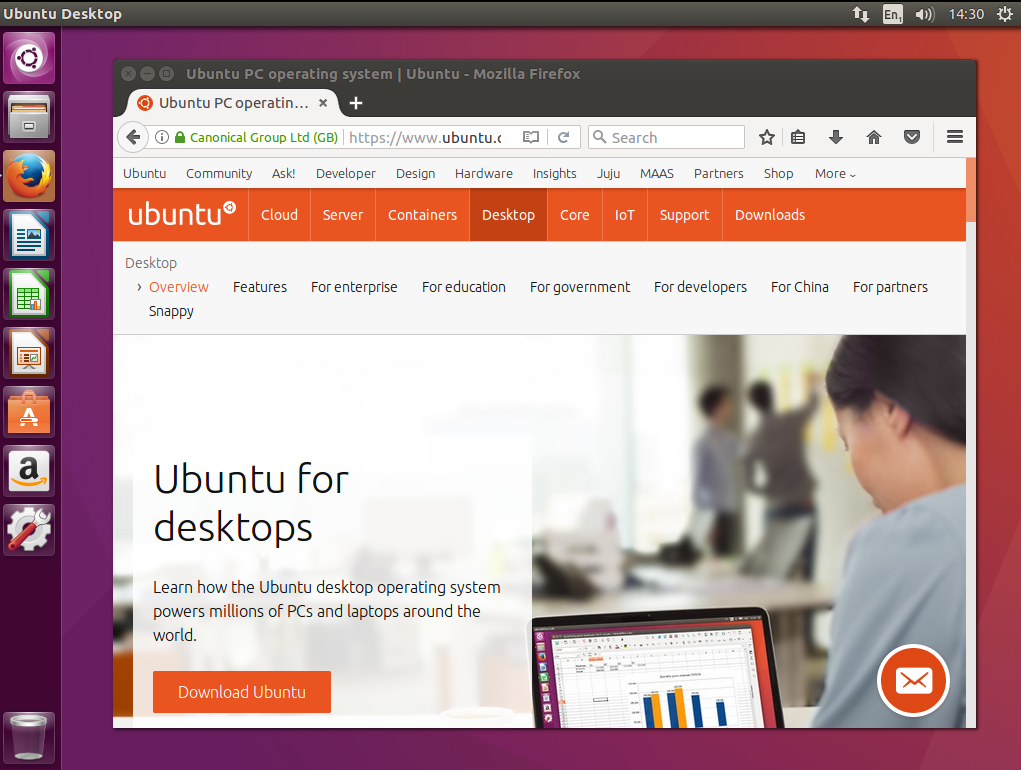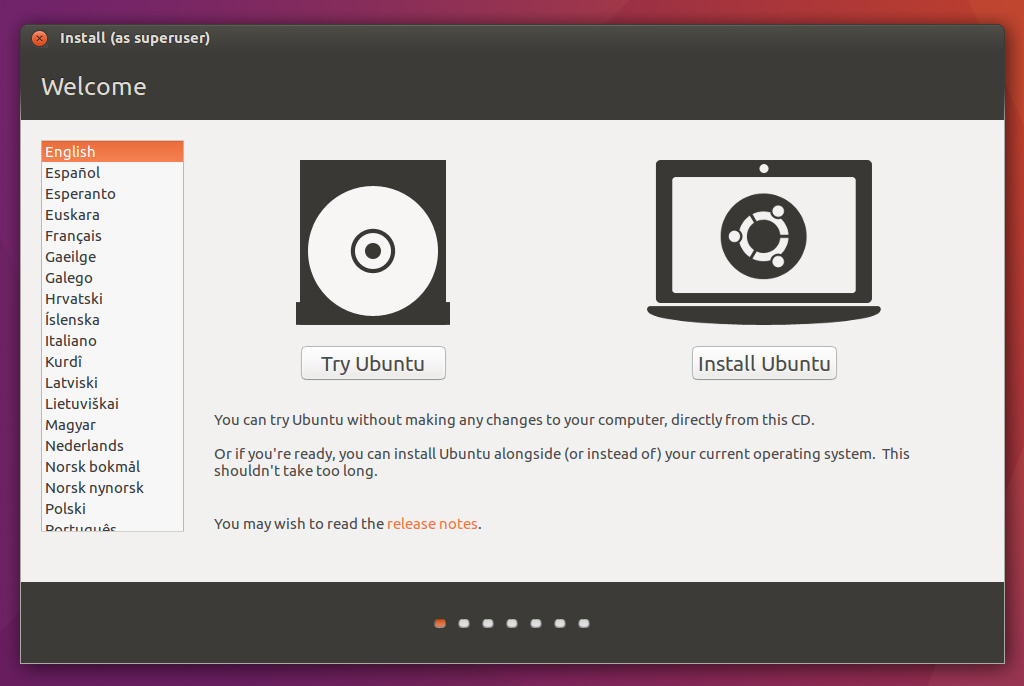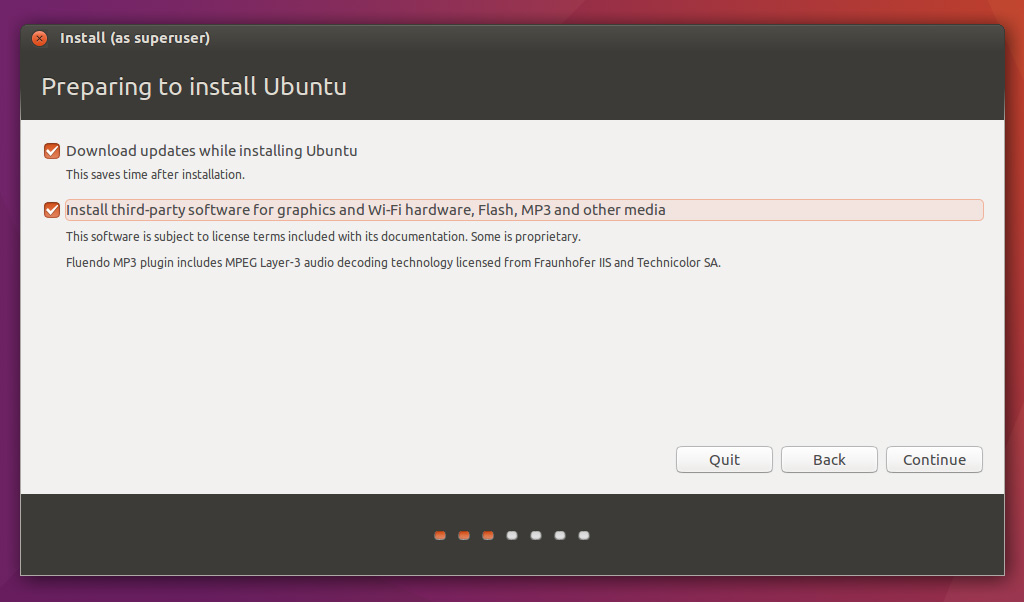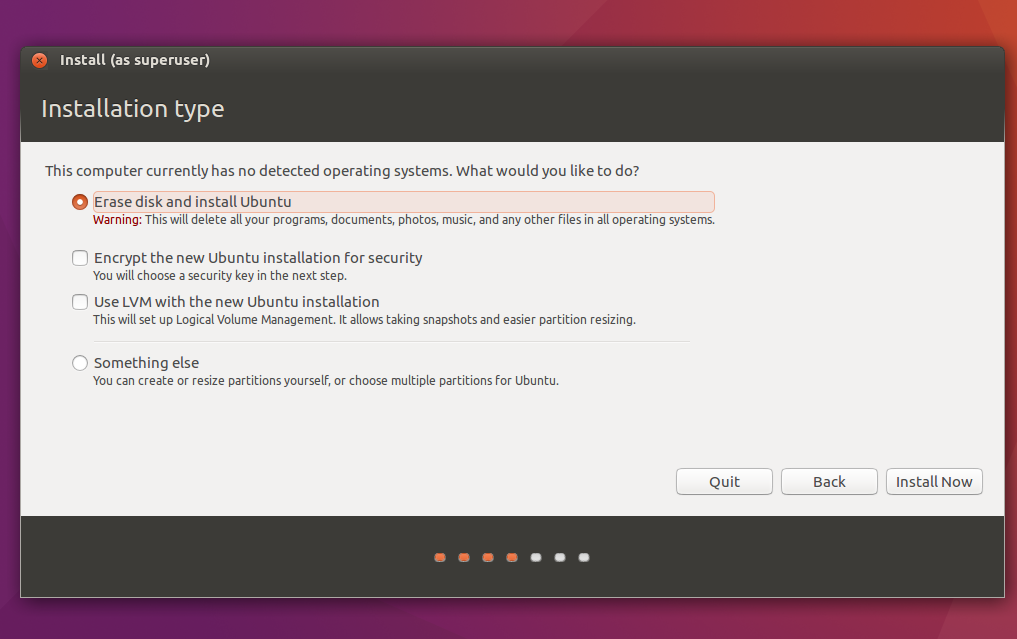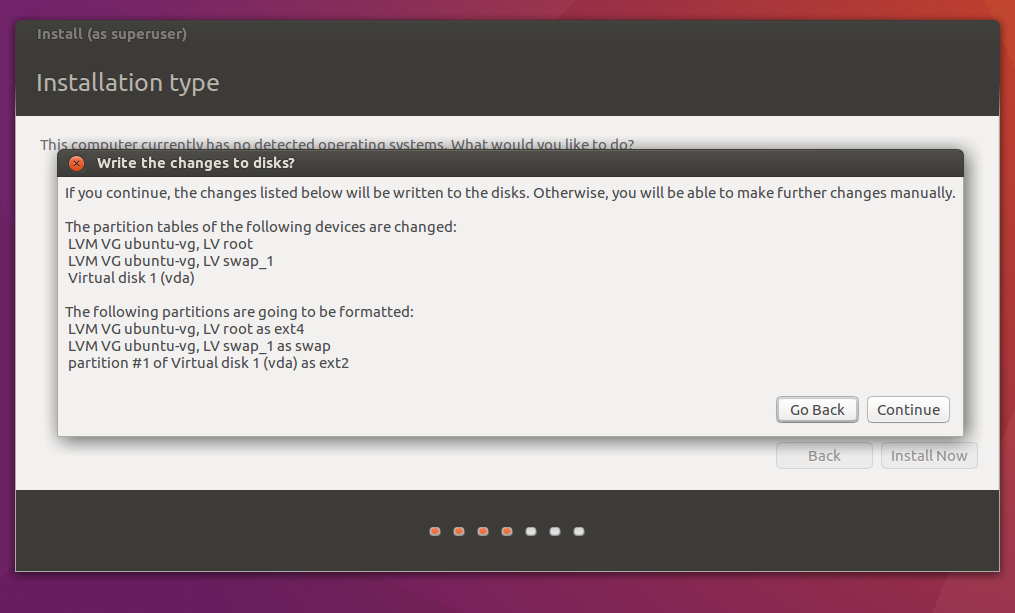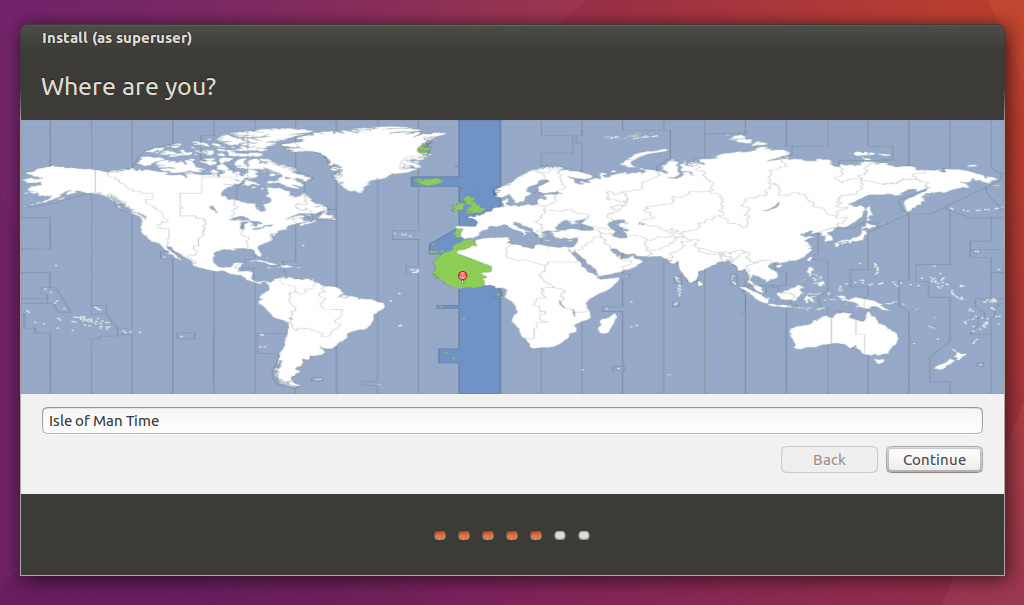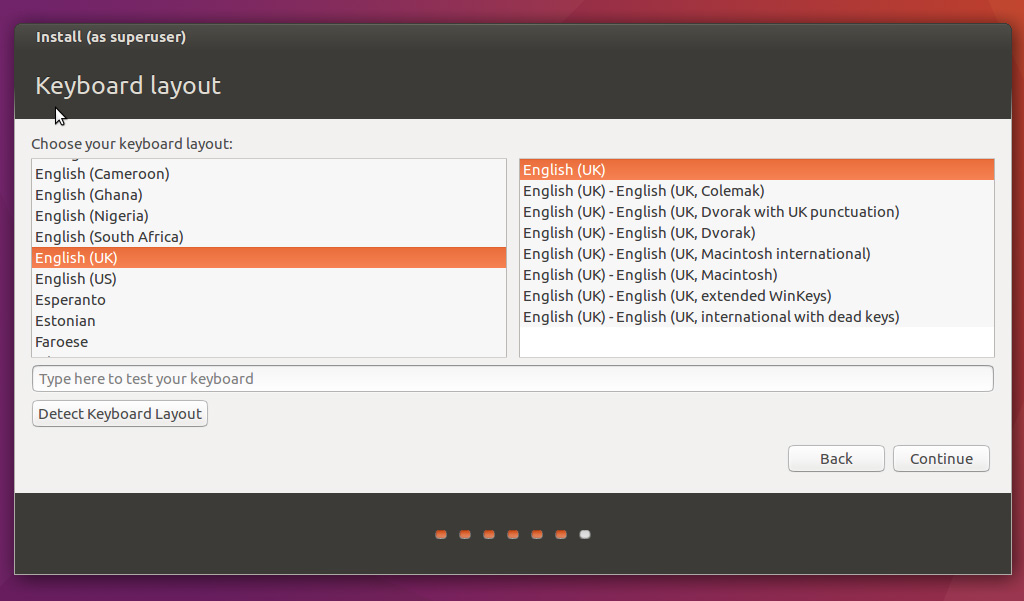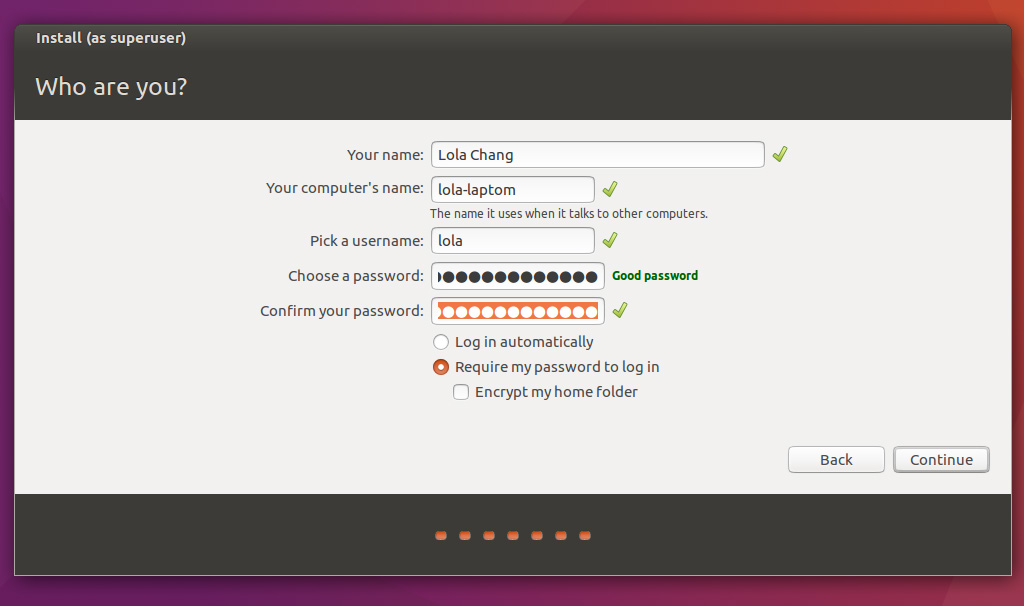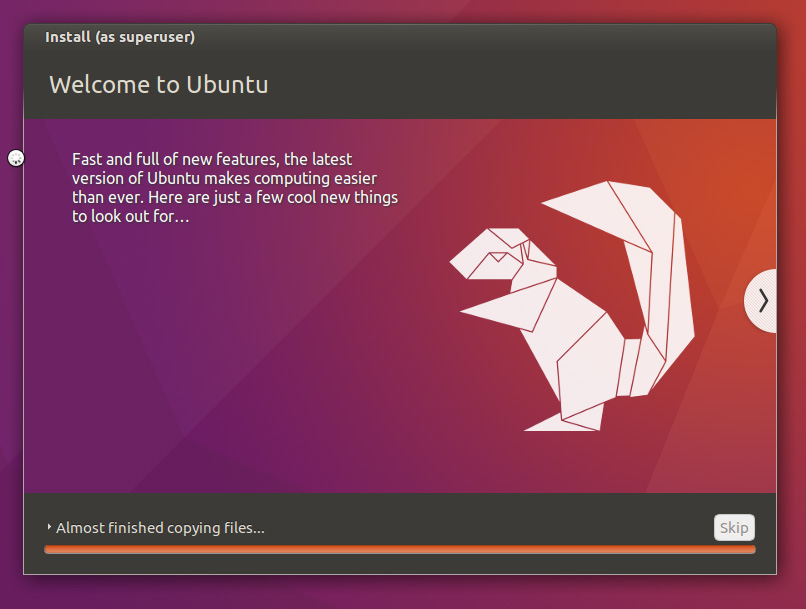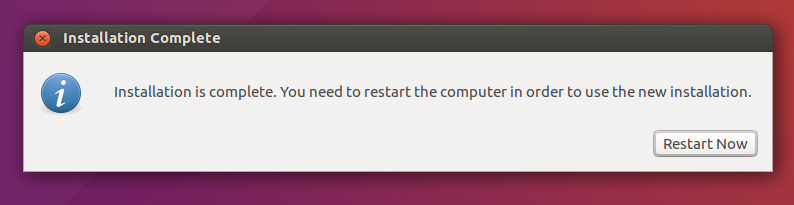| Key | Value |
|---|---|
| Summary | Temukan betapa mudahnya menginstal desktop Ubuntu ke komputer laptop atau PC Anda, dari DVD atau flash drive USB. |
| Categories | desktop |
| Difficulty | 2 |
| Author | Canonical Web Team webteam@canonical.com |
Pendahuluan
Duration: 0:05
Ubuntu desktop sangat mudah digunakan, mudah dipasang dan juga memuat apapun yang kamu butuhkan untuk organisasi, sekolah, rumah, atau perusahaan. Serta lisensi terbuka, aman, mudah digunakan, dan juga gratis diunduh.
Di tutorial ini, kami akan melakukan pemasangan Ubuntu desktop ke dalam komputer kamu, menggunakan DVD ataupun menggunakan flash disk USB.
Persyaratan
Duration: 0:01
Yang perlu kamu perhatikan sebelum memulai pemasangan:
- Sambungkan laptop kamu dengan sumber daya.
- Pastikan kamu memiliki lebih dari 5GB ruang penyimpanan.
- Memiliki akses ke DVD atau drive USB yang berisi versi Ubuntu yang Anda inginkan untuk dipasang.
- Pastikan kamu memiliki cadangan data kamu baru-baru ini. Walaupun mungkin tidak akan terjadi sesuatu masalah, tidak ada istilah terlalu bersiap siaga.
Lihat Installation/System Requirements untuk rincian lebih lanjut mengenai persyaratan hardware. Kami juga memiliki beberapa tutorial yang menjelaskan bagaimana membuat flash disk USB atau DVD Ubuntu.
Boot dari DVD
Duration: 0:03
Sangat mudah memasang Ubuntu dari DVD. Inilah yang perlu kamu lakukan: 1. Letakkan Ubuntu DVD di drive optik/DVD kamu. 1. Restart komputer kamu.
Tunggu beberapa saat, setelah desktop termuat, kamu akan melihat jendela selamat datang. Dari sini kamu bisa memilih bahasa yang berada di list sebelah kiri dan memilih di antara menginstal Ubuntu secara langsung, atau mencoba desktop terlebih dahulu (Jika kamu menyukai apa yang kamu lihat, kamu bisa memasang Ubuntu dari mode ini juga).
Jika kamu tidak mendapatkan menu ini, baca panduan booting dari DVD untuk info lebih lanjut.
Boot dari Drive USB
Duration: 0:02
Kebanyakan komputer akan boot dari USB secara otomatis. Masukkan saja flash disk USB dan nyalakan komputer kamu atau restart. Kamu akan melihat jendela selamat datang seperti kita lihat sebelumnya di langkah ‘Install dari DVD’, meminta kamu untuk memilih bahasa dan menginstal Ubuntu secara langsung, atau mencoba desktop terlebih dahulu.
Jika komputer kamu tidak otomatis boot dari USB, coba tekan F12 ketika komputer mulai menyala. Di banyak mesin ini akan mengizinkan kamu untuk memilih USB dari menu boot spesifik sistem.
positif
: F12 adalah kunci paling umum untuk menampilkan boot menu, tetapi gabungan Escape dan F2 bisa menjadi alternatif. Jika kamu tidak yakin, lihat pesan singkat ketika memulai sistem - ini akan memberikan informasi kepada kamu mengenai kunci yang harus ditekan untuk menuju boot menu.
Persiapan memasang Ubuntu
Duration: 0:01
Setelah memilih untuk memasang Ubuntu dari jendela selamat datang, kamu akan ditanyakan mengenai pembaharuan dan perangkat lunak pihak ketiga.
- Kami sarankan untuk mengaktifkan kedua
Unduh pembaruandanPasang perangkat lunak pihak ketiga. - Tetaplah terhubung ke internet jadi kamu bisa mendapatkan pembaharuan terakhir ketika memasang Ubuntu.
- Jika kamu tidak terkoneksi ke internet, kamu akan ditanyakan untuk memilih jaringan nirkabel, jika tersedia. Kami sarankan agar terkoneksi ketika melakukan pemasangan jadi kami bisa memastikan mesin mutakhir.
Alokasi ruang drive
Duration: 0:01
Gunakan kotak centang untuk memilih apakah kamu ingin Memasang Ubuntu berdampingan dengan sistem operasi lain, menghapus sistem operasi yang ada dan menggantikannya dengan Ubuntu, atau — jika kamu adalah pengguna tingkat lanjut — pilih opsi ’Something else’.
positif
: Ubuntu membutuhkan 4.5 GB ruang untuk pemasangan minimal. Tetapi kamu akan membutuhkan ruang untuk data dan tambahan aplikasi yang kamu pasang. positive
Memulai Instalasi
Duration: 0:01
Setelah konfigurasi penyimpanan, klik tombol ‘Pasang Sekarang’. Sebuah panel kecil akan muncul dengan rangkuman tentang opsi penyimpanan yang telah kamu pilih, untuk menetapkan perubahan.
Klik Lanjutkan untuk membenarkan perubahan di tempat dan memulai proses installasi.
Pilih lokasi kamu
Duration: 0:01
Jika kamu terkoneksi dengan internet, lokasi kamu akan terdeteksi otomatis. Cek lokasi kamu jika benar dan klik ‘Meneruskan’ untuk memproses.
Jika kamu tidak yakin dengan zona waktu kamu, tulis nama kota lokal atau kota atau gunakan peta untuk memilih lokasi.
positif
: Jika kamu memiliki masalah mengkoneksikan ke Internet, gunakan menu di pojok kanan atas untuk memilih jaringan.
Pilih preferensi tata letak keyboard
Duration: 0:01
Untuk memberitahu Ubuntu tentang tata letak papan ketik kamu, klik pada opsi bahasa yang kamu perlukan, diikuti dengan tata letak spesifik papan ketik kamu. Jika kamu tidak yakin, klik tombol ‘Deteksi Tata Letak Keyboard’ untuk bantuan.
Tata letak keyboard bisa selalu berubah, dan tata letak tambahan ditambahkan, dari desktop setelah instalasi.
Informasi Login
Duration: 0:01
Masukkan nama kamu dan pemasang akan otomatis mensugestikan nama komputer dan username. Ini bisa berubah dengan mudah jika kamu lebih suka. Nama komputer adalah bagaimana komputer akan muncul di jaringan, Username kamu akan menjadi login kamu dan nama akun.
Selanjutnya, masukkan password yang kuat. Pemasang akan memberitahu jika itu sangat lemah.
Kamu bisa memilih otomatis login dan enkripsi folder rumah. Jika mesin kamu portable, kami merekomendasikan agar login otomatis dimatikan atau menyalakan enskripsi. Ini akan mencegah orang lain mengakses file personal kamu jika mesin hilang atau dicuri.
: Jika mengaktifkan enkripsi folder rumah dan kamu lupa passwordnya, kamu tidak bisa mengambil data pribadi yang tersimpan di dalam folder home.
Instalasi di latar belakang
Duration: 0:20
Pemasang akan selesai di latar belakang ketika jendela pemasangan mengajari kamu sedikit tentang bagaimana mengagumkannya Ubuntu. Bergantung kecepatan mesin kamu dan koneksi jaringan, ini hanya akan memakan waktu beberapa menit.
Instalasi selesai
Duration: 0:01
Setelah semuanya terpasang dan terkonfigurasi, jendela kecil akan menampilkan pertanyaan untuk melakukan restart mesin. Klik Restart Now dan keluarkan DVD atau lepaskan flash disk USB ketika diminta.
Sekarang adalah waktu untuk memulai menikmati Ubuntu!
Mencari Bantuan
Jika kamu mengalami masalah, bantuan selalu ada di tangan.